-
Cómo crear una base de datos en el tipo de datos de Access
-
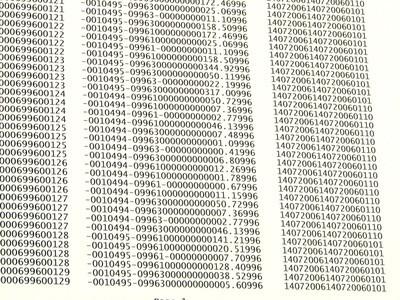
La belleza de la creación de una base de datos en Microsoft Access es que usted no necesita ser un genio de la informática para poder crear tablas, formularios de diseño, desarrollo de informes o generar consultas. Microsoft Access utiliza muchos de los mismos comandos y herramientas que los usuarios están familiarizados con en Microsoft Word y Excel, así que si usted tiene alguna familiaridad con estos programas de software, usted debe ser capaz de crear una base de datos de acceso sencillo en un corto período de tiempo. Sin embargo, si la intención de realizar un seguimiento de los clientes, los productos y las ventas, entonces el proyecto será más complejo y tomar más tiempo para diseñar.Instrucciones
1 El diseño de la base de datos requiere una determinación de cómo y qué datos serán capturados. Pensar en cómo serán utilizados, analizar y compartir los datos. Por ejemplo, una lista de clientes podría incluir el nombre de la empresa, un nombre de contacto, un número de teléfono de contacto, un título de contacto, una dirección, una ciudad, un estado, un código postal y un país.
Contar con un técnico para introducir esta información será necesario que para crear un formulario para permitir entradas. Si tiene varias fuentes de entrada de datos, es posible que desee considerar un servidor SQL que permitirá a varias personas a la entrada de los datos de forma simultánea en la misma base de datos. Estandarizar los campos de datos (cabeceras de columna) para que Access reconocerá los registros en cada lugar y cada mesa. Los encabezados deben ser coherentes en cada mesa o la base de datos de acceso no funcionarán correctamente.
2 Definir los campos de datos de cada tabla. El software de base de datos Access funciona mejor cuando la información se almacena en una tabla singular y no se repite en otro. El software crea automáticamente tablas de consulta para ayudar a los usuarios acceder a su información una vez que se importa o se almacena. Definir nombres de los campos de datos separados para cada grupo de datos, tales como "nombre-cliente" "calle", "ciudad", "Estado", "zip_code" "país" y "business_contact".
Un registro completo en la tabla constaría de los campos de datos: nombre del cliente, calle, ciudad, estado, código postal, país y el negocio de contacto.
3 Definir el tipo de datos de cada campo. Especifique qué tipo de datos debe permitirse en ese campo. campos de texto alfabético se pueden contar, pero no pueden ser resumidos. El campo "Estado" en una lista de clientes se define típicamente como texto alfa con 2 dígitos. Especificar los formatos de fechas. Los cálculos se pueden realizar solamente en los campos numéricos por lo que debe especificar que el texto es numérico si desea realizar funciones matemáticas.
4 Definir el campo de clave única. El software de acceso requiere un identificador único para cada tabla. Un número de cliente puede actuar como un único campo de clave en una lista de clientes. Una lista de los productos que puede utilizar un número de pieza única. Si no hay ningún campo único en cada tabla del software Access creará uno.
5 Crear una hoja de cálculo de Excel y copiar y pegar los datos en Excel primeros, teniendo cuidado de utilizar los encabezados o títulos de las columnas que ha definido anteriormente. No deje los campos en blanco. Luego, cuando se establece que los datos, guardar el archivo de Excel. A continuación, abrir el acceso y seleccionar "Archivo", seleccione "Importar" y vaya a donde está el archivo en su ordenador.
A medida que el software de acceso revisa sus datos, que le permitirá modificar los nombres de los campos o campos desconocimiento y no importarlos. Siguiente a través de este pop-up y haga clic en "Finalizar" cuando haya terminado, usted tendrá su tabla de la lista de clientes en el acceso.
Consejos y advertencias
- Utilice un carácter de subrayado en lugar de un espacio entre palabras como Access no acepta espacios en blanco en los nombres de cabecera.
- Los campos de datos que se dejan vacíos pueden corromperse; lo mejor es el tipo de "blanco" o "na" en todos los campos en blanco.
